Obs! Dette innholdet er relevant for Clipchamp for personlige kontoer. Prøv denne koblingen hvis du ser etter informasjon om Clipchamp for jobbkontoer.
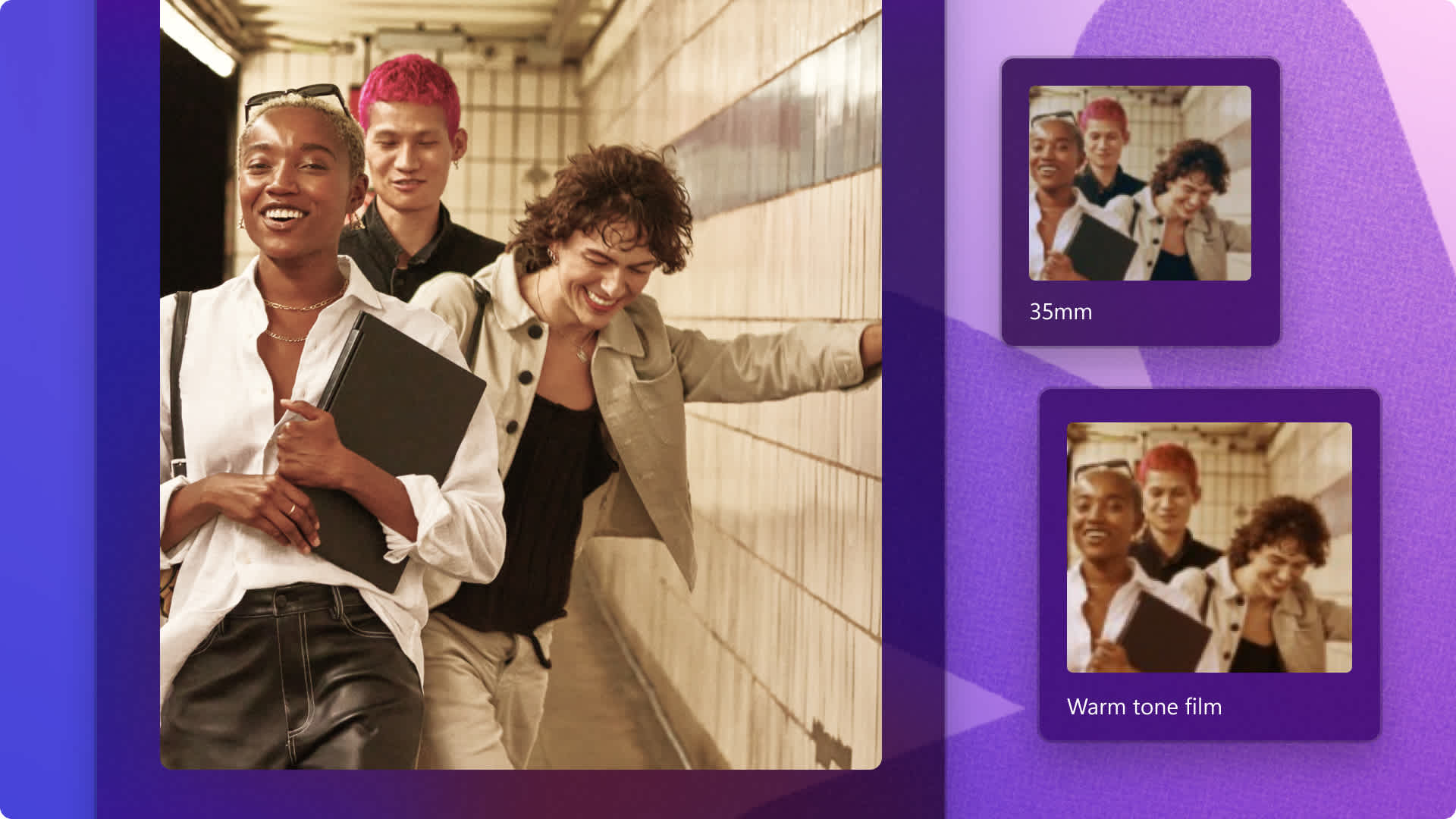
Vil du sende de som ser videoene tilbake i tid? Bruk et vintage-filter på det moderne opptaket for å lage et tilbakeblikk til en annen epoke.
I det siste har det vært populært å gjenskape utseendet til et Super 8-filmkamera og gamle kassettbånd i Instagram Reels og TikTok-videoer. Grå- og sepiafargen, den kornete teksturen og video-estetikken med mykt fokus kan skape en følelse av nostalgi i ethvert innhold. Det tilfører videoklippene varme og kan brukes på dyrebare minner – tenk på bursdagsvideoer, reisevideoer og til og med før. og etter-videoer.
Det er enkelt å legge til fitre i videoer med videoredigeringsprogrammet Clipchamp. Utforsk utvalget av gratis vintage-filtre som retro, 35 mm, svart-hvitt, og finn ut hvordan du legger til filtre i videoen i denne hurtigveiledningen.
Slik legger du til retor-filtre i videoer
Trinn 1. Legg til fra samlingen, eller importer egne medier
Søk gjennom biblioteket med royaltyfrie videoer for å finne det riktige klippet fra samlingen til videoidéen din. Klikk på Innholdsbibliotek-fanen på verktøylinjen, klikk på rullegardinpilen for visuelle effekter, og klikk deretter på Videoer. Du kan også søke gjennom de ulike kategoriene i mediesamlingen ved hjelp av nøkkelord i søkefeltet.

Hvis du vil laste opp egne videoer eller medier, kan du klikke på Importer medier-knappen på Dine medier-fanen på verktøylinjen for å bla gjennom datafilene eller koble til OneDrive for å laste opp filer fra skylagringsplassen.

Trinn 2. Ordne videoklippene
Kombiner de valgte videoene, bildene og musikken i ønsket sekvens.
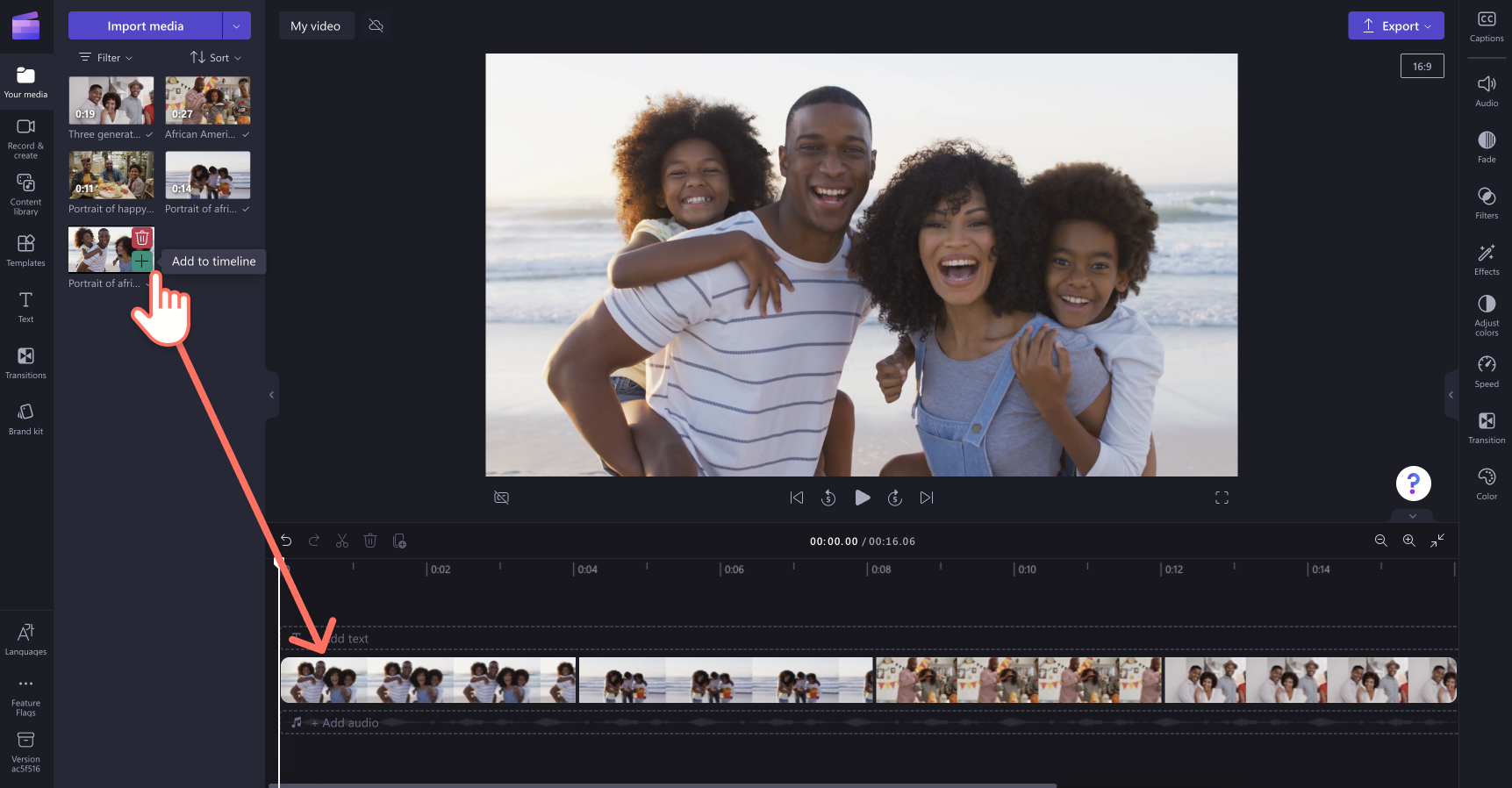
Trinn 3. Legge til vintage-filtre i videoer
Klikk på videoen på tidslinjen hvor du ønsker å legge til et filter, og klikk deretter på filterfanen på egenskapspanelet. Forhåndsvis en rekke videofilteralternativer som passer til vintage-video-estetikken.
Hold markøren over filtrene for å forhåndsvise dem på klippet. Utforsk filtre som retro, 35 mm, gammel western og svart-hvitt, som kan oppnå vintage-utseendet og -funksjonaliteten.
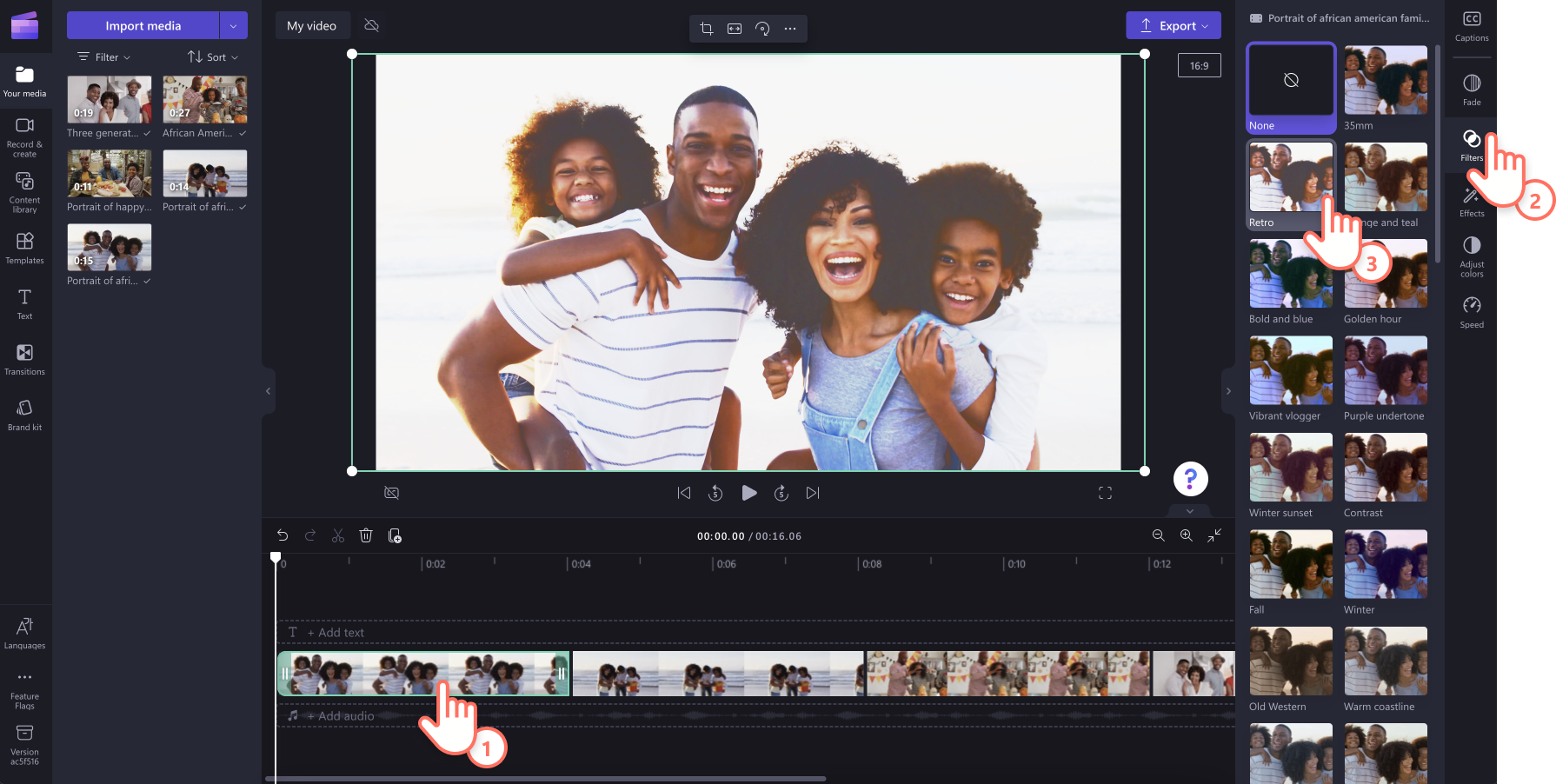
Klikk på filteret for å bruke det. Rediger intensiteten til filteret med glidebryteren for intensitet.
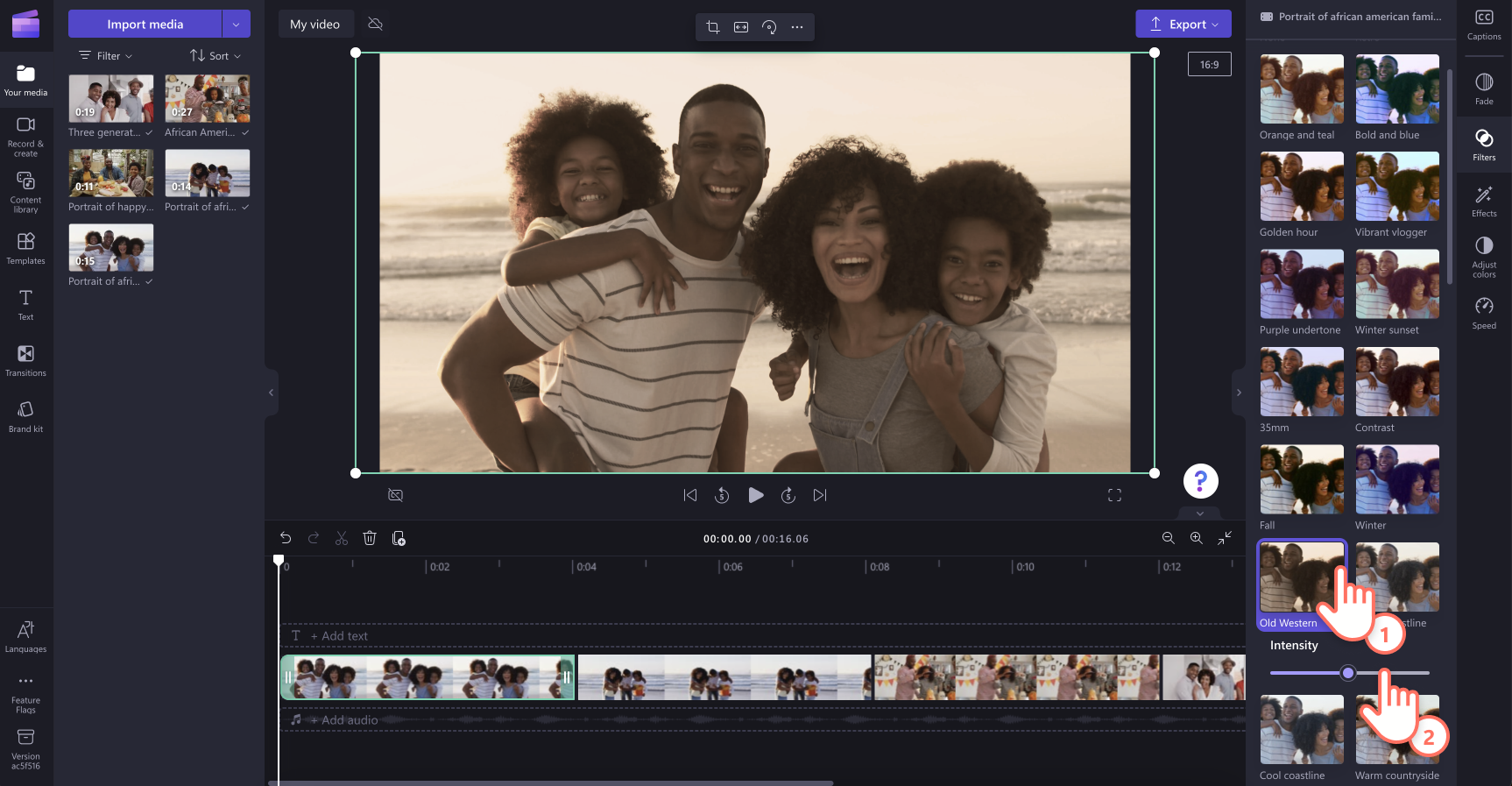
Hvis du redigerer en lang video og vil bruke samme filter på mer enn ett klipp, har Clipchamp en enkel hack for deg. Hold nede shift-tasten på tastaturet, og klikk deretter på ressursene på tidslinjen som du vil legge filtre til med en gang. Ressursene blir uthevet i grønt. Deretter klikker du på filteret for å bruke det.
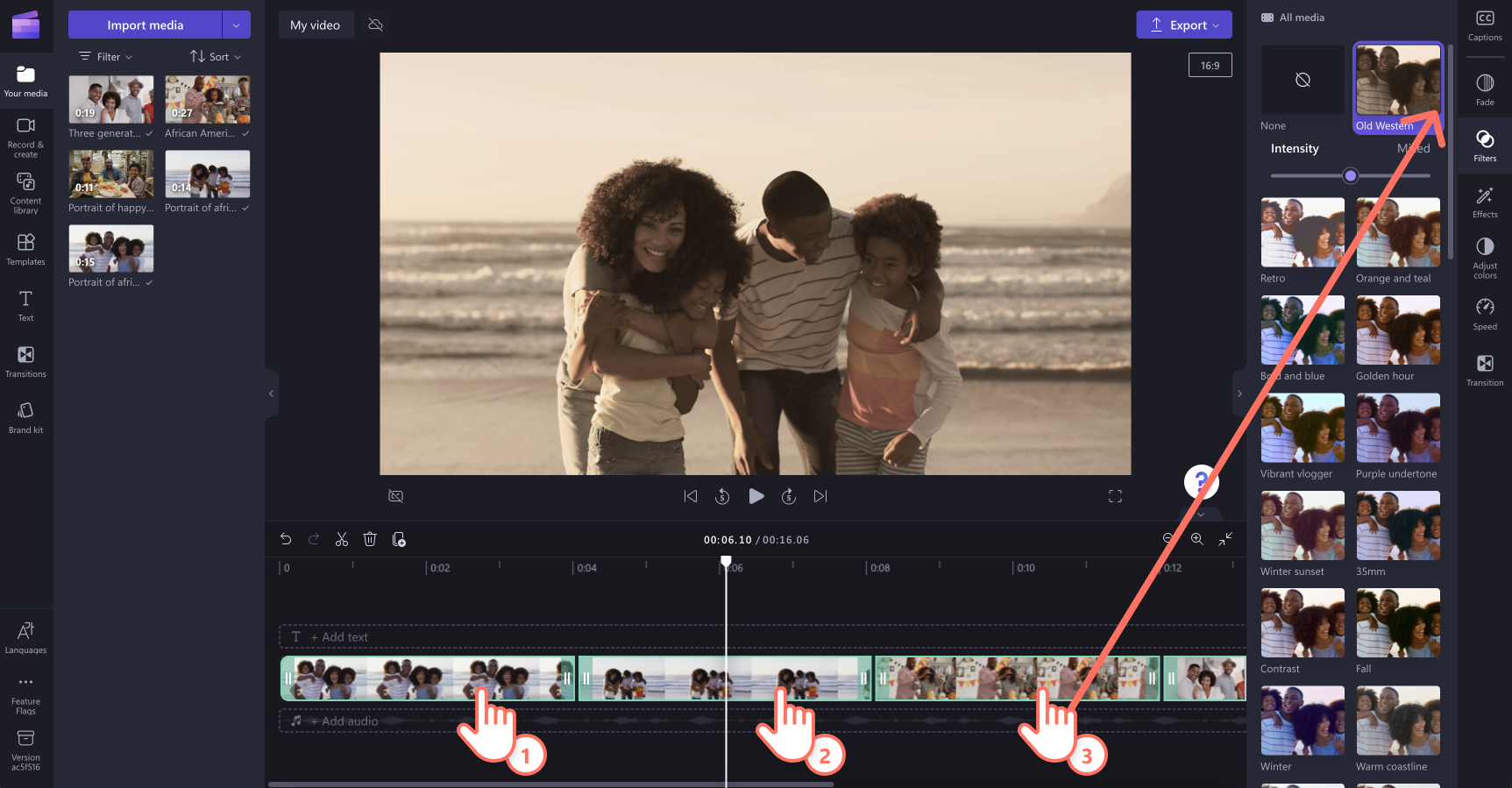
Trinn 4. Rediger og lagre videoen
Du kan legge til bakgrunnsmusikk, animert tekst, klistremerker og flere videoelementer i Clipchamp. Når du er ferdig med å redigere videoen, klikker du på Eksporter-knappen og velger en videooppløsning. Vi anbefaler at du velger 1080p-videooppløsning for best mulig videokvalitet. Hvis videoen har 4K-videoopptak, kan du lagre videoen i 4K-videooppløsning.
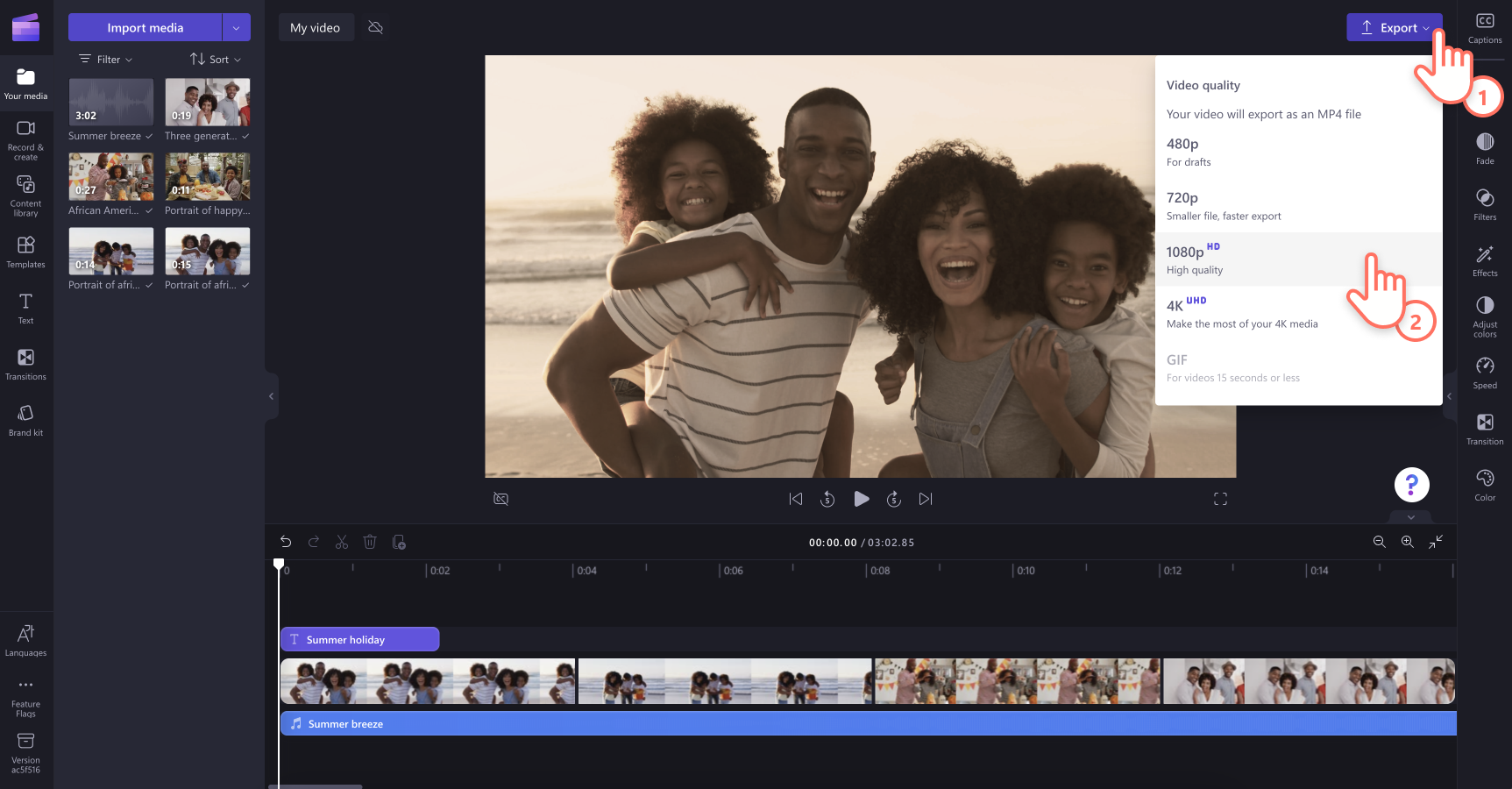
Populære vintage-filtre å prøve i Clipchamp
Retrofilter
Få videoklippene til å se gamle ut med retro-videofilteret som øker videoens kontrast og tilfører varme i enhver video. Bruk dette på vlogger, reisevideoer eller hverdagsminner.

35 mm-filter
Gi ditt neste mesterverk filmkameralooken! 35 mm-videofilteret kan umiddelbart gjøre opptaket mer filmatisk. Dette filteret gir videoklippene en kornete tekstur og et varmtonet sepia-utseende. Det er et bra valg for YouTube- og Instagram-videoer med reisehøydepunkter eller milepæler som bursdager og bryllupsvideoer.

Svart-hvitt-filter
Gi videoene et tidløst utseende med svart-hvitt-videofilter. Finjuster lysstyrken og kontrasten for å fremheve visuelle elementer i videoen. Dette klassiske videofilteret kan brukes på alle livsøyeblikksvideoer og videomontasjer.

Varmtonefilter
Legg til varmtonefilteret i neste video for å skape en positiv og herlig følelse. Dette filteret kan virkelig heve nivået på livsstilsvideoer, som mote og matlaging, hvor de varme tonene kan forsterke fargen til innholdet.

Gammel western-filter
Oppnå et gammeldags og historisk utseende i videoklippene med gammel western-filteret i Clipchamp. Enten det er fly- eller landskapsvideoer eller tidsforkortelser, kan du bruke dette filteret for å gi videoredigeringen dybde og karakter.

Er du klar for å opprette en vintage-video? Prøv Clipchamp gratis eller last ned Clipchamp Windows-appen for å komme i gang.
Hvis du ønsker å finpusse vintage-videoen ytterligere, kan du finne ut hvordan du oppretter gammeldags skrivemaskin-tekst og finner vintage-musikk i det royalty-frie mediesamlingsbiblioteket.


